电脑噪音大的解决方法
解决电脑噪音问题的五个方法

解决电脑噪音问题的五个方法电脑已经成为现代生活中不可或缺的工具之一,但有时候它们会产生让人不快的噪音。
电脑噪音不仅会干扰我们的工作,还可能对我们的健康造成负面影响。
因此,解决电脑噪音问题变得至关重要。
在本文中,我们将介绍五种有效的方法来解决电脑噪音问题。
1. 更换散热风扇电脑噪音的一个主要来源是散热风扇。
随着时间的推移,风扇可能会因灰尘和磨损而产生噪音。
因此,更换散热风扇是解决电脑噪音问题的重要步骤之一。
选择一款低噪音的高质量散热风扇,可以有效减少电脑噪音。
同时,定期清洁散热风扇也是保持电脑正常运行和降低噪音的关键。
2. 使用隔音垫隔音垫是另一个有效的解决电脑噪音问题的方法。
将隔音垫放置在电脑周围和底部,可以减少电脑运行时产生的噪音传播。
隔音垫可以吸收噪音并减少其传播的效果,从而创造一个更加宁静的工作环境。
3. 定期清洁电脑电脑内部积聚的灰尘和杂物也是造成电脑噪音的一个常见原因。
定期清洁电脑内部可以有效降低噪音。
首先,关闭电脑并拔掉电源线。
然后使用压缩气罐或电子吹风机将灰尘从电脑内部吹走。
同时,还可以使用软毛刷清洁电脑的键盘和其他外部部件。
定期进行这些清洁操作,可以延长电脑的使用寿命并降低噪音。
4. 降低电脑负载电脑负载过大也会导致噪音的增加。
当电脑处于高负载状态时,电脑的风扇会自动加速以散热,从而产生噪音。
因此,降低电脑的负载可以有效减少噪音。
关闭不必要的程序和应用程序,用系统资源管理器监视电脑的资源使用情况,并合理分配资源,可以帮助降低电脑的负载,从而减少噪音。
5. 将电脑放置在隔音空间最后,将电脑放置在一个隔音空间中也是解决电脑噪音问题的一个有效方法。
这可以通过放置电脑在隔音箱或专门设计的电脑桌上来实现。
这些隔音设备可以帮助减少噪音的传播,并提供一个相对安静的工作环境。
总结起来,解决电脑噪音问题的五个方法包括更换散热风扇、使用隔音垫、定期清洁电脑、降低电脑负载以及将电脑放置在隔音空间。
通过采取这些方法,我们可以有效地消除或减少电脑噪音,创造一个更加宁静和舒适的工作环境。
电脑噪音大如何处理
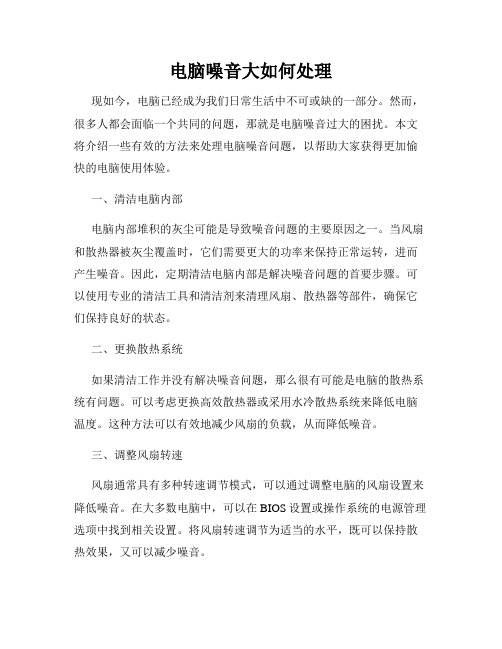
电脑噪音大如何处理现如今,电脑已经成为我们日常生活中不可或缺的一部分。
然而,很多人都会面临一个共同的问题,那就是电脑噪音过大的困扰。
本文将介绍一些有效的方法来处理电脑噪音问题,以帮助大家获得更加愉快的电脑使用体验。
一、清洁电脑内部电脑内部堆积的灰尘可能是导致噪音问题的主要原因之一。
当风扇和散热器被灰尘覆盖时,它们需要更大的功率来保持正常运转,进而产生噪音。
因此,定期清洁电脑内部是解决噪音问题的首要步骤。
可以使用专业的清洁工具和清洁剂来清理风扇、散热器等部件,确保它们保持良好的状态。
二、更换散热系统如果清洁工作并没有解决噪音问题,那么很有可能是电脑的散热系统有问题。
可以考虑更换高效散热器或采用水冷散热系统来降低电脑温度。
这种方法可以有效地减少风扇的负载,从而降低噪音。
三、调整风扇转速风扇通常具有多种转速调节模式,可以通过调整电脑的风扇设置来降低噪音。
在大多数电脑中,可以在BIOS设置或操作系统的电源管理选项中找到相关设置。
将风扇转速调节为适当的水平,既可以保持散热效果,又可以减少噪音。
四、使用降噪垫降噪垫是一种专门设计用于减少电脑噪音的装置。
它可以放置在电脑底部或散热器周围,通过吸收和隔离噪音来帮助降低噪音水平。
使用降噪垫可以有效地减少电脑噪音对我们的干扰。
五、更换硬盘传统机械硬盘在工作时会产生较高的转动噪音。
可以考虑将机械硬盘更换为固态硬盘(SSD),因为SSD没有机械部件,工作时几乎没有噪音。
六、隔音材料隔音材料可以用于包裹电脑外壳的内部空间。
这些材料可以吸收噪音,减少传播和反射,从而降低整体噪音水平。
将隔音材料应用于电脑外壳内部面板和周围区域,可以有效地减少电脑噪音的传播。
七、更换风扇如果以上方法都没有明显改善噪音问题,那么可能需要考虑更换整个风扇。
不同品牌和型号的风扇可能在噪音水平上有很大差异。
选择一个低噪音、高效散热的风扇,可以显著降低电脑噪音。
总之,电脑噪音过大是一个普遍存在的问题,但是通过采取一些措施,可以有效地减少噪音对我们的影响。
电脑噪音过大的解决方法
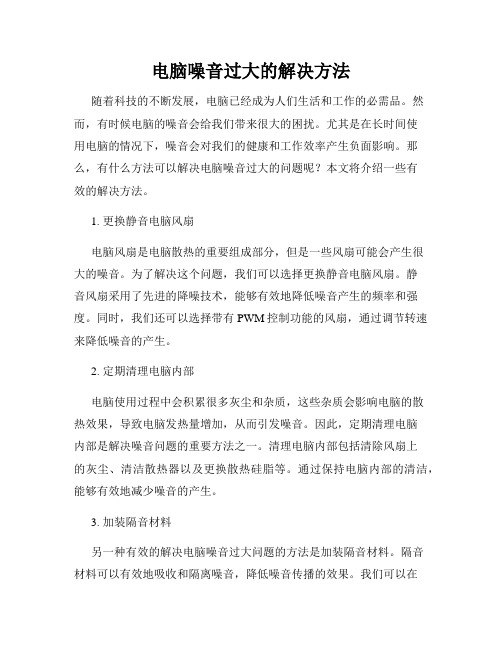
电脑噪音过大的解决方法随着科技的不断发展,电脑已经成为人们生活和工作的必需品。
然而,有时候电脑的噪音会给我们带来很大的困扰。
尤其是在长时间使用电脑的情况下,噪音会对我们的健康和工作效率产生负面影响。
那么,有什么方法可以解决电脑噪音过大的问题呢?本文将介绍一些有效的解决方法。
1. 更换静音电脑风扇电脑风扇是电脑散热的重要组成部分,但是一些风扇可能会产生很大的噪音。
为了解决这个问题,我们可以选择更换静音电脑风扇。
静音风扇采用了先进的降噪技术,能够有效地降低噪音产生的频率和强度。
同时,我们还可以选择带有PWM控制功能的风扇,通过调节转速来降低噪音的产生。
2. 定期清理电脑内部电脑使用过程中会积累很多灰尘和杂质,这些杂质会影响电脑的散热效果,导致电脑发热量增加,从而引发噪音。
因此,定期清理电脑内部是解决噪音问题的重要方法之一。
清理电脑内部包括清除风扇上的灰尘、清洁散热器以及更换散热硅脂等。
通过保持电脑内部的清洁,能够有效地减少噪音的产生。
3. 加装隔音材料另一种有效的解决电脑噪音过大问题的方法是加装隔音材料。
隔音材料可以有效地吸收和隔离噪音,降低噪音传播的效果。
我们可以在电脑箱体内部或者电脑周围增加一层隔音材料,如泡沫塑料、隔音棉等,来减少噪音的扩散。
同时,我们还可以选择一些外置隔音设备,如隔音耳机等,来降低噪音对我们的干扰。
4. 优化电脑运行环境电脑的工作环境也会对噪音产生影响。
为了减少噪音的干扰,我们可以选择在安静的环境中使用电脑,远离嘈杂的环境和噪音源。
此外,电脑的放置位置也会对噪音产生影响。
我们可以将电脑放置在稳定的桌面上,避免电脑晃动和共振所带来的噪音。
5. 避免过度负载过度负载是电脑噪音过大的常见原因之一。
当电脑运行过多的程序或者进行过多的任务时,CPU和其他硬件会产生过多的热量,从而导致风扇工作过度,产生噪音。
因此,合理规划和管理电脑的使用情况,避免过度负载,是解决噪音问题的重要方法之一。
电脑噪音大这些方法可以帮你解决

电脑噪音大这些方法可以帮你解决随着科技的不断发展,电脑已经成为我们生活中不可或缺的一部分。
然而,随之而来的一个问题就是电脑噪音。
电脑噪音不仅会给我们的工作和学习带来困扰,还可能对我们的健康造成负面影响。
因此,解决电脑噪音成为了大家关注的焦点。
在本文中,我将介绍几种解决电脑噪音的方法,希望能够帮助大家解决这一问题。
1. 更换散热器电脑在长时间运行后,由于热量的积聚,会导致风扇转速加快,从而产生噪音。
为了解决这个问题,我们可以考虑更换散热器。
选择一款高效散热器可以有效降低电脑发热量,降低风扇转速,从而减少噪音。
2. 定期清洁电脑内部电脑内部积聚的灰尘和杂物也是产生噪音的一个重要原因。
定期清洁电脑内部可以有效减少噪音。
清洁电脑内部时,首先要将电源断开,然后使用专业的吹气罐或软毛刷清除内部灰尘。
另外,要注意不要使用含有化学成分的清洁剂,以免损坏电脑。
3. 更换硬盘和风扇电脑在工作时,硬盘和风扇是最容易产生噪音的部件。
如果你的电脑噪音问题主要集中在硬盘和风扇上,那么考虑更换为低噪音的硬盘和风扇是一个不错的选择。
市面上有很多低噪音的硬盘和风扇可供选择,选择合适的产品可以有效解决电脑噪音问题。
4. 使用隔音垫隔音垫是一种专门用于降低噪音的材料。
将隔音垫放置在电脑周围或电脑底部可以减少电脑噪音的传播。
此外,还可以在电脑机箱内部安装隔音垫,以阻挡噪音的产生。
选择合适的隔音垫可以有效降低电脑噪音,提升工作和学习的效率。
5. 降低功耗功耗高的电脑通常会产生更多的噪音。
为了降低噪音,我们可以采取一些措施来降低电脑的功耗。
例如,设置电脑进入休眠或待机模式时长,减少电脑运行的时间;关闭不需要的后台应用程序和硬件设备,避免不必要的能耗。
通过降低功耗,不仅可以减少电脑噪音,还可以节约能源。
综上所述,电脑噪音对我们的工作和学习造成一定的影响。
为了解决这一问题,我们可以采取多种方法。
更换散热器、定期清洁电脑内部、更换硬盘和风扇、使用隔音垫以及降低功耗都是有效的解决电脑噪音问题的方法。
如何修复电脑噪音大的情况
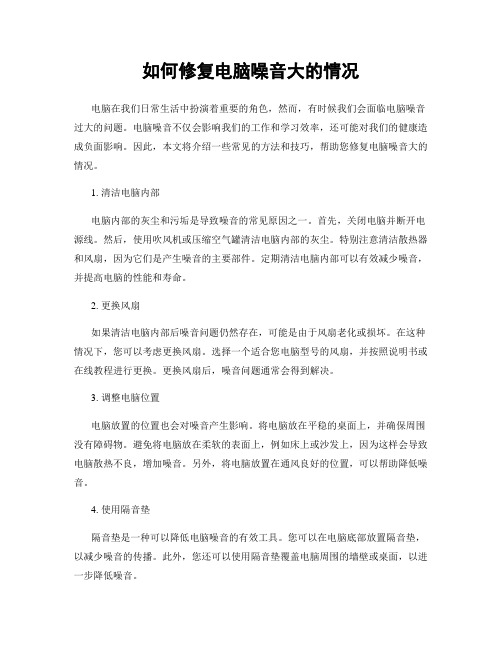
如何修复电脑噪音大的情况电脑在我们日常生活中扮演着重要的角色,然而,有时候我们会面临电脑噪音过大的问题。
电脑噪音不仅会影响我们的工作和学习效率,还可能对我们的健康造成负面影响。
因此,本文将介绍一些常见的方法和技巧,帮助您修复电脑噪音大的情况。
1. 清洁电脑内部电脑内部的灰尘和污垢是导致噪音的常见原因之一。
首先,关闭电脑并断开电源线。
然后,使用吹风机或压缩空气罐清洁电脑内部的灰尘。
特别注意清洁散热器和风扇,因为它们是产生噪音的主要部件。
定期清洁电脑内部可以有效减少噪音,并提高电脑的性能和寿命。
2. 更换风扇如果清洁电脑内部后噪音问题仍然存在,可能是由于风扇老化或损坏。
在这种情况下,您可以考虑更换风扇。
选择一个适合您电脑型号的风扇,并按照说明书或在线教程进行更换。
更换风扇后,噪音问题通常会得到解决。
3. 调整电脑位置电脑放置的位置也会对噪音产生影响。
将电脑放在平稳的桌面上,并确保周围没有障碍物。
避免将电脑放在柔软的表面上,例如床上或沙发上,因为这样会导致电脑散热不良,增加噪音。
另外,将电脑放置在通风良好的位置,可以帮助降低噪音。
4. 使用隔音垫隔音垫是一种可以降低电脑噪音的有效工具。
您可以在电脑底部放置隔音垫,以减少噪音的传播。
此外,您还可以使用隔音垫覆盖电脑周围的墙壁或桌面,以进一步降低噪音。
5. 更新驱动程序过时的或不兼容的驱动程序也可能导致电脑噪音过大。
您可以通过访问电脑制造商的官方网站或使用驱动程序更新工具来检查和更新驱动程序。
更新驱动程序可以解决许多与噪音相关的问题,并提高电脑的性能。
6. 检查硬件故障如果以上方法都无法解决噪音问题,那么可能是由于硬件故障引起的。
在这种情况下,建议您联系专业的电脑维修人员进行检查和修理。
他们可以帮助您找出并解决硬件故障,从而修复电脑噪音大的情况。
总结:电脑噪音大不仅会影响我们的工作和学习,还可能对健康造成负面影响。
通过清洁电脑内部、更换风扇、调整电脑位置、使用隔音垫、更新驱动程序以及检查硬件故障等方法,我们可以修复电脑噪音大的情况。
如何解决电脑噪音问题

如何解决电脑噪音问题电脑噪音问题一直困扰着很多用户,影响了他们的使用体验和工作效率。
本文将介绍一些解决电脑噪音问题的方法,帮助用户消除困扰,提高使用体验。
1. 清洁电脑硬件电脑内部的灰尘和脏物是引起噪音的常见原因之一。
定期清洁电脑硬件可以有效解决这个问题。
首先,关机并拔掉电源插头。
然后,使用吹风机或压缩气罐将灰尘从电脑内部吹出,注意不要直接接触电脑内部零部件,以免造成损坏。
2. 更换风扇电脑风扇也是噪音产生的主要原因之一。
如果电脑噪音过大,可能是风扇老化或损坏导致的。
此时,可以考虑更换风扇。
选择一款质量较好且噪音较低的风扇,注意与电脑主板兼容,并按照说明书正确安装。
3. 隔音材料为了减少电脑噪音的传递,可以在电脑周围添加一些隔音材料。
比如,在电脑主机的侧板内部贴上隔音泡棉,或在电脑桌面下方放置隔音垫。
这样可以有效隔离噪音的传播,减少用户的听觉干扰。
4. 调整电脑位置电脑放置的位置也会影响噪音的传播。
如果电脑放置在共享空间或靠近墙壁的位置,噪音容易被反射和放大。
为了解决这个问题,可以将电脑放置在较为隔音的地方,减少噪音的传播。
此外,还可以考虑使用隔音板或布料围裹电脑主机,减少噪音的发出。
5. 调整电脑性能有时,电脑在高负载运行时会发出较大的噪音。
为了解决这个问题,可以通过调整电脑性能来减少噪音。
例如,降低电脑的CPU运行速度,减少风扇的转速,可以有效降低噪音的产生。
但需注意,过度调整可能会导致电脑性能降低,影响工作效率。
6. 使用降噪耳机如果电脑噪音问题无法通过上述方法解决,用户可以考虑使用降噪耳机。
降噪耳机内置降噪技术,可以有效抵消外界噪音,提供更好的音频体验。
用户在使用电脑时,可以戴上降噪耳机以屏蔽噪音,提高专注度。
总之,电脑噪音问题是用户常遇到的困扰之一,但通过合适的方法和策略,可以有效解决这个问题。
希望本文提供的解决方案能够帮助用户消除电脑噪音问题,提高使用体验。
(字数:511)。
电脑噪音大五个简单的故障排除方法
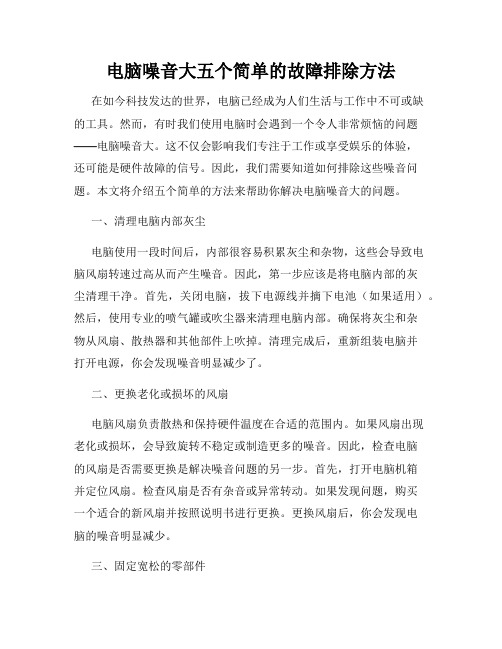
电脑噪音大五个简单的故障排除方法在如今科技发达的世界,电脑已经成为人们生活与工作中不可或缺的工具。
然而,有时我们使用电脑时会遇到一个令人非常烦恼的问题——电脑噪音大。
这不仅会影响我们专注于工作或享受娱乐的体验,还可能是硬件故障的信号。
因此,我们需要知道如何排除这些噪音问题。
本文将介绍五个简单的方法来帮助你解决电脑噪音大的问题。
一、清理电脑内部灰尘电脑使用一段时间后,内部很容易积累灰尘和杂物,这些会导致电脑风扇转速过高从而产生噪音。
因此,第一步应该是将电脑内部的灰尘清理干净。
首先,关闭电脑,拔下电源线并摘下电池(如果适用)。
然后,使用专业的喷气罐或吹尘器来清理电脑内部。
确保将灰尘和杂物从风扇、散热器和其他部件上吹掉。
清理完成后,重新组装电脑并打开电源,你会发现噪音明显减少了。
二、更换老化或损坏的风扇电脑风扇负责散热和保持硬件温度在合适的范围内。
如果风扇出现老化或损坏,会导致旋转不稳定或制造更多的噪音。
因此,检查电脑的风扇是否需要更换是解决噪音问题的另一步。
首先,打开电脑机箱并定位风扇。
检查风扇是否有杂音或异常转动。
如果发现问题,购买一个适合的新风扇并按照说明书进行更换。
更换风扇后,你会发现电脑的噪音明显减少。
三、固定宽松的零部件电脑运行时,一些零部件(如硬盘、内存条、显卡等)可能会因为震动或使用时间长而松动,而造成噪音。
在这种情况下,我们需要检查并固定这些松动的零部件。
首先,关闭电脑并打开机箱。
检查每个零件是否固定在正确的位置上,并确保螺丝或卡扣牢固。
如果发现松动的零件,使用合适的螺丝刀或卡扣将其固定好。
完成后重新组装电脑,噪音应该会减少。
四、使用隔音垫或隔音材料有时,电脑发出的噪音可能是因为机箱或其他部件表面的共鸣引起的。
为了解决这个问题,我们可以使用隔音垫或隔音材料来减少共鸣带来的噪音影响。
隔音垫可以安装在电脑机箱和硬盘等部件之间,有效地减少共鸣产生的噪音。
此外,在机箱内添加隔音材料,如海绵或橡胶垫,也可以缓解噪音问题。
解决电脑噪音过大的问题
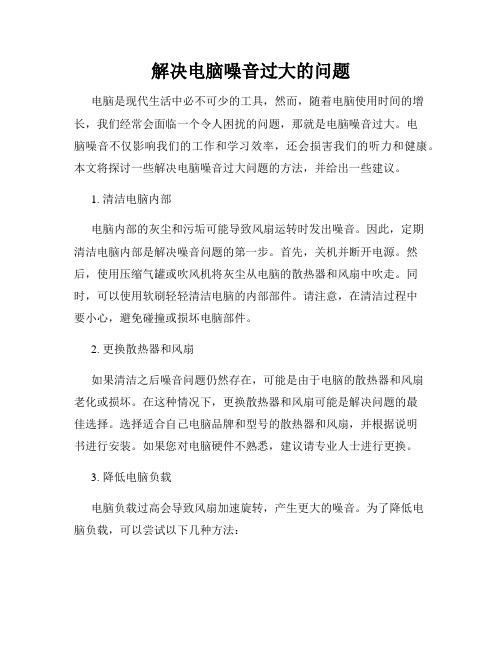
解决电脑噪音过大的问题电脑是现代生活中必不可少的工具,然而,随着电脑使用时间的增长,我们经常会面临一个令人困扰的问题,那就是电脑噪音过大。
电脑噪音不仅影响我们的工作和学习效率,还会损害我们的听力和健康。
本文将探讨一些解决电脑噪音过大问题的方法,并给出一些建议。
1. 清洁电脑内部电脑内部的灰尘和污垢可能导致风扇运转时发出噪音。
因此,定期清洁电脑内部是解决噪音问题的第一步。
首先,关机并断开电源。
然后,使用压缩气罐或吹风机将灰尘从电脑的散热器和风扇中吹走。
同时,可以使用软刷轻轻清洁电脑的内部部件。
请注意,在清洁过程中要小心,避免碰撞或损坏电脑部件。
2. 更换散热器和风扇如果清洁之后噪音问题仍然存在,可能是由于电脑的散热器和风扇老化或损坏。
在这种情况下,更换散热器和风扇可能是解决问题的最佳选择。
选择适合自己电脑品牌和型号的散热器和风扇,并根据说明书进行安装。
如果您对电脑硬件不熟悉,建议请专业人士进行更换。
3. 降低电脑负载电脑负载过高会导致风扇加速旋转,产生更大的噪音。
为了降低电脑负载,可以尝试以下几种方法:(1) 关闭不需要的程序:关闭不使用的程序可以释放电脑资源,并减轻风扇负载。
(2) 优化电脑设置:根据自己的需求,对电脑进行一些优化设置,如禁用自启动程序、关闭特效和动画、减少系统自动更新等,以减轻电脑负载。
(3) 添加内存或更新硬盘:增加内存或更新硬盘可以提高电脑的运行速度,减轻负载,从而减少噪音。
4. 使用隔音材料使用隔音材料可以有效减少电脑噪音的传播。
可以在电脑的周围或底部放置一些吸音垫、隔音布或海绵,以减少噪音的反射和传播。
此外,使用降噪耳机或耳塞也是一种有效的方法,可以隔绝外界噪音,提供更好的听觉环境。
5. 更换电脑外壳电脑外壳的设计和质量也会对噪音产生一定的影响。
如果您的电脑外壳存在问题,可能会导致噪音过大。
在这种情况下,可以考虑更换电脑外壳。
选择一个设计合理、质量可靠的电脑外壳,可以改善噪音问题,并提供更好的散热效果。
电脑噪音问题的解决方法

电脑噪音问题的解决方法现代社会,电脑已经成为人们工作、学习和娱乐的必备工具。
然而,随之而来的噪音问题却也经常扰乱我们的生活。
电脑噪音不仅影响了我们的注意力和工作效率,还可能导致身体不适和心理压力。
为了解决这一问题,本文将给出一些有效的方法。
1. 放置降噪垫或软垫噪音通常由电脑的风扇和硬盘引起。
可以购买一些专门的降噪垫或软垫,并将其放置在电脑底部或顶部。
这些降噪材料可以有效地减少噪音的传播和反射,使你的电脑更加安静。
2. 清洁电脑内部积尘是电脑噪音的一个常见原因。
随着时间的推移,电脑内部会积累大量的灰尘,导致风扇运转不畅,从而引发噪音问题。
定期清洁电脑内部,尤其是风扇和散热器,可以大大降低噪音。
使用吹气罐或小刷子清除灰尘,并确保电脑有足够的通风空间。
3. 更换或升级硬件如果你的电脑噪音问题依然存在,可以考虑更换或升级硬件。
例如,更换一个更安静的风扇或使用固态硬盘(SSD)来替代传统硬盘。
这些措施可以有效地降低噪音,并提升电脑的性能。
4. 使用隔音材料隔音材料是另一个有效解决电脑噪音问题的方法。
使用一些吸音棉或隔音材料,将其粘贴在电脑壳体的内部,可以有效隔离噪音的传播。
此外,选择一些具有隔音功能的电脑壳体也可以起到类似的效果。
5. 调整电脑设置有时候,电脑噪音问题是由于过高的运行速度或负荷引起的。
通过调整电脑的设置,降低运行速度或关闭不必要的后台程序,可以减少风扇的负荷,从而降低噪音。
6. 寻求专业帮助如果以上方法都无法解决你的电脑噪音问题,那么建议你寻求专业帮助。
可以咨询电脑维修专家或厂家,寻求他们提供的解决方案。
他们可能有更多的经验和专业知识,能够帮助你解决问题。
总结起来,电脑噪音问题虽然常见,但并非无法解决。
通过采取一些有效的措施,例如放置降噪垫、清洁电脑内部、更换硬件、使用隔音材料、调整电脑设置或寻求专业帮助,我们可以降低噪音,改善工作和学习环境。
希望本文提供的方法能够帮助到你,使你的电脑更加安静和高效。
电脑噪音问题解决方法大全
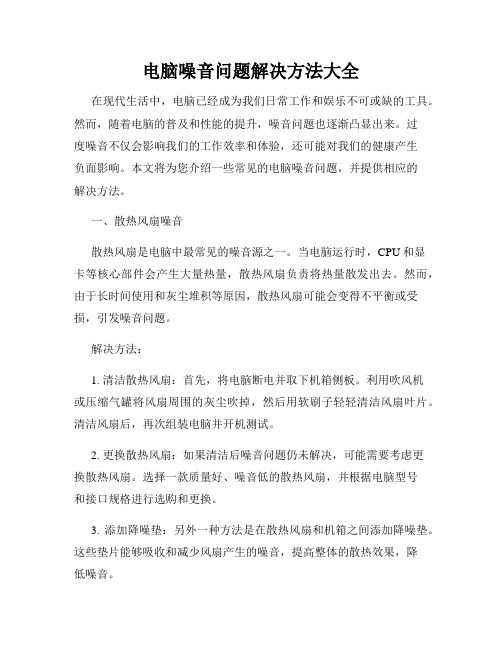
电脑噪音问题解决方法大全在现代生活中,电脑已经成为我们日常工作和娱乐不可或缺的工具。
然而,随着电脑的普及和性能的提升,噪音问题也逐渐凸显出来。
过度噪音不仅会影响我们的工作效率和体验,还可能对我们的健康产生负面影响。
本文将为您介绍一些常见的电脑噪音问题,并提供相应的解决方法。
一、散热风扇噪音散热风扇是电脑中最常见的噪音源之一。
当电脑运行时,CPU和显卡等核心部件会产生大量热量,散热风扇负责将热量散发出去。
然而,由于长时间使用和灰尘堆积等原因,散热风扇可能会变得不平衡或受损,引发噪音问题。
解决方法:1. 清洁散热风扇:首先,将电脑断电并取下机箱侧板。
利用吹风机或压缩气罐将风扇周围的灰尘吹掉,然后用软刷子轻轻清洁风扇叶片。
清洁风扇后,再次组装电脑并开机测试。
2. 更换散热风扇:如果清洁后噪音问题仍未解决,可能需要考虑更换散热风扇。
选择一款质量好、噪音低的散热风扇,并根据电脑型号和接口规格进行选购和更换。
3. 添加降噪垫:另外一种方法是在散热风扇和机箱之间添加降噪垫。
这些垫片能够吸收和减少风扇产生的噪音,提高整体的散热效果,降低噪音。
二、硬盘噪音硬盘是电脑中常见的另一个噪音源。
当硬盘读取和写入数据时,会产生机械运动和震动,从而产生噪音。
解决方法:1. 更换固态硬盘:相较于传统的机械硬盘,固态硬盘(SSD)不含有机械运动部件,因此噪音更低。
将操作系统和常用软件安装在固态硬盘上,可以提高系统的运行速度,并减少噪音问题。
2. 使用硬盘隔音箱:硬盘隔音箱是一种外置设备,可以有效隔离硬盘的噪音。
将硬盘放入隔音箱中,不仅可以降低噪音,还能提供额外的保护。
三、电源噪音电源是电脑的供电设备,负责将交流电转换为适合电脑使用的直流电。
然而,一些低质量或老化的电源可能会产生噪音。
解决方法:1. 更换高质量电源:选择一款质量好、噪音低的电源对于解决电脑噪音问题至关重要。
建议选择具备噪音小于30分贝的电源,并根据电脑的功率需求进行选购。
如何解决电脑噪音问题
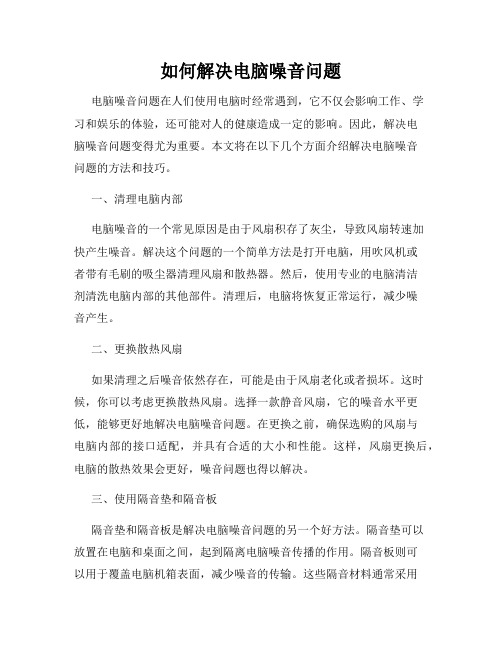
如何解决电脑噪音问题电脑噪音问题在人们使用电脑时经常遇到,它不仅会影响工作、学习和娱乐的体验,还可能对人的健康造成一定的影响。
因此,解决电脑噪音问题变得尤为重要。
本文将在以下几个方面介绍解决电脑噪音问题的方法和技巧。
一、清理电脑内部电脑噪音的一个常见原因是由于风扇积存了灰尘,导致风扇转速加快产生噪音。
解决这个问题的一个简单方法是打开电脑,用吹风机或者带有毛刷的吸尘器清理风扇和散热器。
然后,使用专业的电脑清洁剂清洗电脑内部的其他部件。
清理后,电脑将恢复正常运行,减少噪音产生。
二、更换散热风扇如果清理之后噪音依然存在,可能是由于风扇老化或者损坏。
这时候,你可以考虑更换散热风扇。
选择一款静音风扇,它的噪音水平更低,能够更好地解决电脑噪音问题。
在更换之前,确保选购的风扇与电脑内部的接口适配,并具有合适的大小和性能。
这样,风扇更换后,电脑的散热效果会更好,噪音问题也得以解决。
三、使用隔音垫和隔音板隔音垫和隔音板是解决电脑噪音问题的另一个好方法。
隔音垫可以放置在电脑和桌面之间,起到隔离电脑噪音传播的作用。
隔音板则可以用于覆盖电脑机箱表面,减少噪音的传输。
这些隔音材料通常采用吸音材料制成,能够有效地吸收电脑内部噪音,降低外部对电脑噪音的感知。
四、调整电脑设置有时,电脑噪音问题可能是由于软件设置引起的。
例如,电脑的硬盘工作频率过高会产生较大的噪音。
你可以通过调整硬盘的休眠时间和运行频率来减少噪音。
此外,电源管理设置也可能导致电脑噪音增加。
在电脑电源管理设置中,选择合适的模式来降低电脑噪音是一个有效解决问题的方法。
五、更换硬件当电脑噪音问题无法通过以上方法解决时,可能需要考虑更换部分硬件。
例如,SSD硬盘相比传统硬盘更加静音,可以替代现有的嘈杂硬盘。
另外,一些电源、显卡等硬件也存在噪音问题,可以选择静音型的替代品来减少噪音产生。
六、使用耳机或音箱如果电脑噪音问题无法根除,你可以选择使用耳机或音箱来避免噪音对自己造成的影响。
解决电脑噪音大的方法

解决电脑噪音大的方法对于很多人来说,电脑已经成为生活和工作中必不可少的一部分。
然而,当我们使用电脑时,经常会遇到一个常见的问题:电脑噪音过大。
这不仅会干扰我们的思维和工作效率,还可能对我们的健康造成一定影响。
因此,解决电脑噪音大的问题是很重要的。
本文将介绍几种常见的方法来解决这个问题。
1. 清理电脑内部电脑噪音大的原因之一是由于电脑内部的灰尘和污垢堆积过多导致的。
因此,定期清理电脑内部是解决这个问题的首要步骤。
我们可以使用吹气罐或细软刷清洁电脑内部的灰尘,同时还应该特别注意清洁散热器和风扇。
另外,如果你有经验,也可以考虑清理或更换电脑的散热系统。
这样能够有效降低电脑的噪音。
2. 更换电脑硬件有时,电脑噪音大的问题可能是由于某个硬件组件损坏或工作不正常所致。
解决这个问题的一个方法是更换这些硬件。
例如,如果你的硬盘发出难以忍受的嘈杂声音,那么你可以考虑更换为固态硬盘(SSD),因为SSD相比传统机械硬盘具有更低的噪音水平。
同样地,如果你的风扇噪音很大,你可以考虑购买一款噪音更小的风扇来替换原有的风扇。
3. 调整电脑设置有时,电脑噪音大可能是由于电脑的一些设置问题导致的。
调整电脑的设置可以是一个简单有效的解决方法。
首先,你可以尝试调整电脑的电源模式,选择一个更低功耗的模式,这样可以降低电脑的工作温度,减少风扇的运转速度,从而降低噪音。
其次,你还可以调整电脑主板的BIOS设置,例如通过禁止某些不必要的功能或者减少电脑风扇的转速来达到降噪的效果。
4. 使用降噪设备如果上述方法无法解决电脑噪音大的问题,那么你可以考虑使用降噪设备。
降噪设备是一种专门设计用于降低环境噪音的设备,例如降噪耳机和降噪麦克风。
当你使用这些设备时,它们会通过特殊的技术或材料来隔绝外界噪音,从而使你的环境更加安静。
对于有长时间使用电脑的需求的人来说,使用降噪设备是一个非常有效的解决电脑噪音大问题的方法。
综上所述,电脑噪音大是一个常见的问题,但是我们可以通过一些简单和有效的方法来解决它。
电脑噪音大如何降噪

电脑噪音大如何降噪如今,电脑已经成为我们日常生活中不可或缺的工具之一。
然而,有时候我们会遇到一个令人头疼的问题——电脑噪音过大。
那么,究竟该如何降噪呢?本文将从硬件和软件两个方面,为大家介绍一些有效的方法。
1. 硬件方面的降噪方法1.1 更换散热器电脑噪音中一部分来自散热器的风扇。
如果你的电脑散热器的风扇转速过高,会产生明显的噪音。
因此,一种有效的方法是更换散热器。
选择一款噪音较低的散热器,可以大大减少电脑的噪音。
1.2 清理灰尘长时间不清理电脑内部积累的灰尘会导致风扇噪音增加。
因此,定期清理电脑内部的灰尘非常重要。
可以使用吹气罐或细软刷来清理散热器和风扇上的灰尘,保持电脑内部的通风良好。
1.3 使用减震垫电脑底部的硬盘、光驱等部件在工作时会产生振动,进而引起噪音。
使用一些减震垫可以有效减少这种振动产生的噪音。
将减震垫放置在电脑下方,可以显著降低电脑噪音的水平。
1.4 安装隔音垫为了进一步降低电脑噪音,可以在电脑箱壳内侧安装一些隔音垫。
这些隔音垫采用吸音材料制作,能够有效地吸收电脑内部产生的噪音,并降低噪音的传播。
2. 软件方面的降噪方法2.1 调整风扇转速大多数电脑都提供了风扇转速的调节功能。
通过调整风扇转速,可以在保证散热的前提下,尽量减少噪音。
在BIOS设置中或运行风扇控制软件,可以调整风扇转速的参数。
2.2 关闭不必要的程序有时电脑噪音大,是因为有过多的程序在后台运行,导致CPU负荷过高,风扇工作强度增大。
因此,关闭不必要的程序可以减少电脑的负荷,降低噪音。
2.3 使用降噪软件市面上有一些专为降低电脑噪音而设计的软件。
这些软件可以对电脑的声音进行降频、抑制或过滤,有效地减少噪音的干扰。
用户可以根据自己的需求选择合适的降噪软件进行安装和设置。
3. 其他注意事项除了上述的硬件和软件方面的方法,还有一些其他的注意事项可以帮助降低电脑噪音。
首先,保持电脑通风良好,避免堵塞电脑周围的通风口;其次,放置电脑的位置要合理,尽量远离靠近电脑的地方,以减少噪音的干扰;最后,可以在电脑周围放置一些吸音材料,如海绵垫或软布,以吸收部分噪音。
电脑噪音大如何解决

电脑噪音大如何解决在现代社会,电脑已经成为人们生活和工作中必不可少的工具。
然而,随着电脑的普及和使用频率的增加,电脑噪音也逐渐成为一个令人困扰的问题。
电脑噪音不仅会干扰人的工作和休息,还可能对健康产生潜在的危害。
那么,面对电脑噪音大的问题,我们应该如何解决呢?一、选择低噪音的硬件设备电脑的噪音主要来自于硬件设备,如CPU散热器、显卡风扇等。
因此,为了解决电脑噪音大的问题,我们首先可以选择一些低噪音的硬件设备。
例如,选购一款低噪音的CPU散热器,可以有效降低传统电脑散热器产生的噪音。
此外,还可以选择一款静音的显卡风扇,以减少显卡工作时的噪音。
二、优化电脑的散热系统电脑散热不良是导致电脑噪音大的一个重要原因。
当电脑散热不良时,CPU和其他硬件设备会加速转动,产生较大的噪音。
因此,我们可以通过优化电脑的散热系统来解决这个问题。
首先,要确保电脑散热孔没有被灰尘或其他物体堵塞。
其次,可以加装一些散热装置,如散热风扇或散热器,以提供额外的散热效果。
此外,还可以使用散热胶进行硬件设备和散热装置之间的连接,有效降低噪音。
三、优化电脑的风扇设置电脑内部的风扇是产生噪音的主要来源之一。
为了解决电脑噪音大的问题,我们可以优化电脑的风扇设置。
首先,可以检查电脑风扇是否损坏或老化,如果是的话,需要及时更换。
其次,我们可以通过调节电脑风扇的转速来降低噪音。
大多数电脑主板都配备了风扇控制功能,可以通过调整BIOS设置或使用风扇控制软件来实现。
通过合理设置风扇的转速,可以使风扇工作在较低的转速下,从而减少噪音的产生。
四、降低电脑运行时的负载在使用电脑时,如果同时打开了大量的软件或进行了复杂的任务,电脑的负载将增加,硬件设备的工作频率会变高,从而产生更大的噪音。
因此,为了解决电脑噪音大的问题,我们可以尽量降低电脑运行时的负载。
可以关闭一些不必要的后台软件,减少电脑的运行负荷。
同时,合理管理电脑的硬件资源,避免同时进行过多的任务,以降低电脑的噪音。
解决电脑发出噪音的方法

解决电脑发出噪音的方法电脑是我们日常工作和生活中必不可少的工具,然而,随着使用时间的增长,很多人都会遇到电脑发出噪音的问题。
这不仅会影响我们的工作效率,还会对我们的健康造成潜在的风险。
那么,如何解决电脑发出噪音的问题呢?本文将为大家介绍几种常见的解决方法。
一、清洁电脑内部电脑内部的积灰是导致噪音的常见原因之一。
长期使用后,电脑内部的风扇、散热器等部件会积累大量的灰尘和杂物,造成运转时的噪音。
因此,定期清洁电脑内部是解决噪音问题的首要方法。
清洁电脑内部需要先关机,并拔掉电源线。
然后,打开电脑的机箱,使用专用的吹尘球或者吹尘器清除风扇、散热器等部件的灰尘。
同时,也可以借助软毛刷来清除更加难以清理的部位。
在清洁过程中,需注意轻拍、温柔对待电脑内部,避免损坏内部零部件。
二、更换电脑散热器电脑散热器是电脑散热系统中的关键组成部分,如果散热器质量不好或者老化了,也容易导致电脑发出噪音。
因此,如果清洁电脑内部后噪音问题仍未解决,可以考虑更换电脑散热器。
在选择散热器时,应注意选择符合自己电脑型号和散热需求的产品。
同时,也应遵循安装说明进行正确安装。
更换散热器的操作相对较为复杂,不熟悉的用户也可以寻求专业人士的帮助。
三、调整电脑风扇转速电脑风扇转速过高也是导致噪音的原因之一。
一些电脑用户为了保证散热效果,会将电脑风扇的转速调整到最大。
虽然这样能够确保电脑散热正常,但也会导致噪音问题。
为解决这一问题,可以通过BIOS或者软件工具进行电脑风扇转速的调整。
将电脑风扇转速调整到适当的范围,既可以保证散热效果,又能降低噪音的产生。
不过,在调整风扇转速时需注意,过低的转速可能会导致电脑过热,影响电脑的性能和使用寿命。
四、更换硬盘或升级电脑内存除了以上方法外,电脑发出噪音的另一个常见原因是硬盘故障或内存容量不足。
硬盘在读写数据时会发出噪音,而内存容量不足会导致电脑频繁进行硬盘读写操作,进而增加噪音的产生。
针对硬盘故障问题,可以考虑更换硬盘。
如何解决电脑噪音问题五个简单方法
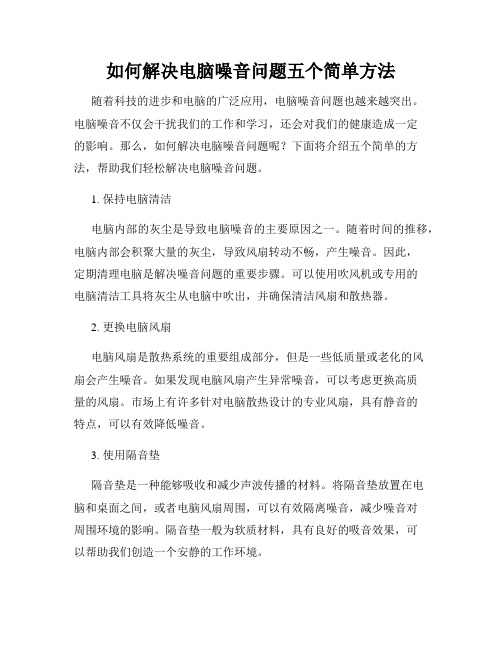
如何解决电脑噪音问题五个简单方法随着科技的进步和电脑的广泛应用,电脑噪音问题也越来越突出。
电脑噪音不仅会干扰我们的工作和学习,还会对我们的健康造成一定的影响。
那么,如何解决电脑噪音问题呢?下面将介绍五个简单的方法,帮助我们轻松解决电脑噪音问题。
1. 保持电脑清洁电脑内部的灰尘是导致电脑噪音的主要原因之一。
随着时间的推移,电脑内部会积聚大量的灰尘,导致风扇转动不畅,产生噪音。
因此,定期清理电脑是解决噪音问题的重要步骤。
可以使用吹风机或专用的电脑清洁工具将灰尘从电脑中吹出,并确保清洁风扇和散热器。
2. 更换电脑风扇电脑风扇是散热系统的重要组成部分,但是一些低质量或老化的风扇会产生噪音。
如果发现电脑风扇产生异常噪音,可以考虑更换高质量的风扇。
市场上有许多针对电脑散热设计的专业风扇,具有静音的特点,可以有效降低噪音。
3. 使用隔音垫隔音垫是一种能够吸收和减少声波传播的材料。
将隔音垫放置在电脑和桌面之间,或者电脑风扇周围,可以有效隔离噪音,减少噪音对周围环境的影响。
隔音垫一般为软质材料,具有良好的吸音效果,可以帮助我们创造一个安静的工作环境。
4. 使用耳机或音箱如果电脑本身的噪音无法解决,我们可以选择使用耳机或音箱来代替内置扬声器。
耳机和音箱具有良好的隔音效果,可以有效减少周围噪音的干扰,让我们能够更好地专注于工作和学习。
同时,选择质量好的耳机或音箱,可以提供更好的音质,为我们带来更好的听觉体验。
5. 调整电脑位置电脑放置的位置也会对噪音产生一定的影响。
将电脑放置在柔软的垫子上,可以减少电脑震动产生的噪音。
此外,放置电脑的角度和位置也会对噪音有所影响,可以适当调整电脑的位置,找到一个合适的角度和位置,降低噪音对我们的干扰。
综上所述,解决电脑噪音问题并不难。
通过保持电脑清洁,更换电脑风扇,使用隔音垫,使用耳机或音箱,调整电脑位置等五个简单方法,我们可以有效降低电脑噪音,创造一个安静舒适的工作和学习环境。
希望以上方法对大家解决电脑噪音问题有所帮助!。
五个实用技巧解决电脑噪音过大的问题

五个实用技巧解决电脑噪音过大的问题随着电脑的普及和使用,电脑噪音也成为了很多人面临的一个问题。
电脑噪音过大不仅令人烦躁,还会干扰工作和学习。
本文将介绍五个实用技巧,帮助解决电脑噪音过大的问题。
一、更换风扇电脑噪音大部分是由于风扇的运转产生的。
如果你的电脑噪音过大,可以尝试更换风扇。
市面上有很多专业的电脑风扇可供选择,选择一个噪音较低的风扇能有效降低电脑的噪音。
在更换风扇时,需要注意风扇的尺寸和接口类型要与原来的一致,以确保能够正常安装和运行。
二、清理灰尘电脑长时间使用后,内部会堆积很多灰尘,导致风扇转动不顺畅,噪音增大。
定期清理电脑内部的灰尘可以有效减少噪音。
清理过程中要注意关机断电,并使用专门的工具清理灰尘,避免损坏电脑。
三、使用隔音垫在电脑的底部放置隔音垫可以很好地吸收和隔离噪音。
隔音垫通常由软质材料制成,能够有效减少电脑底部与桌面之间的振动传导,降低噪音。
选择一个适用于你电脑尺寸的隔音垫,在使用时将其放置在电脑底部即可。
四、调整电源管理电脑噪音过大可能与电源管理设置有关。
通过调整电源管理设置,可以降低电脑的功耗,减少噪音。
在电脑系统的电源选项中,选择一个合适的方案,例如选择“节能”模式,可以有效降低电脑的负载和噪音。
五、安装隔音面板隔音面板是一个专门设计用于降低电脑噪音的设备。
它通常由吸音材料制成,可以附着在电脑的侧板和顶板上。
安装隔音面板后,可以有效吸收和隔离电脑内部的噪音,降低传播到外界的噪音。
安装隔音面板时需要按照制造商的说明进行操作,确保正确安装。
以上就是五个实用技巧,可以帮助解决电脑噪音过大的问题。
通过更换风扇、清理灰尘、使用隔音垫、调整电源管理和安装隔音面板,你可以大大降低电脑的噪音,提升工作和学习的舒适度。
希望这些技巧对你有所帮助。
电脑噪音大教你几招解决方法

电脑噪音大教你几招解决方法现代社会的发展离不开电脑的使用,而电脑使用中的噪音问题成为许多人所困扰的难题。
长时间面对高噪音的电脑环境不仅会对工作和生活造成干扰,还会对身体健康带来潜在威胁。
为了帮助大家解决这一问题,本文将介绍几种实用的方法来降低电脑噪音,并提供一些预防噪音的措施。
1. 更换风扇电脑中噪音最常见的来源就是风扇。
风扇转速过高或风扇质量不佳都会产生噪音。
因此,如果你的电脑噪音较大,可以考虑更换风扇。
选择一个质量好且噪音小的风扇,这样可以显著降低噪音水平。
此外,定期清洁风扇也是减少噪音的有效方法。
2. 优化硬件电脑硬件组件的摆放位置和接触方式也会影响噪音水平。
例如,硬盘和电源等组件的相互摩擦或摆放不当都会引起噪音。
因此,优化硬件的摆放位置和接线方式是降低噪音的重要步骤。
同时,在选购电脑硬件时,可以选择低噪音的产品,这样能够从根本上减少电脑噪音的产生。
3. 使用隔音材料在电脑机箱内使用隔音材料是另一种有效的降噪方法。
隔音材料可以有效吸收和减少噪音的传播,从而降低整个电脑环境的噪音水平。
你可以在电脑配件商店购买专门设计的隔音材料,将其粘贴在机箱内部,达到降噪的效果。
4. 合理设置软件除了硬件调整外,合理设置电脑软件也是降低噪音的方法之一。
例如,可以通过调整电脑风扇或散热器的控制选项来降低噪音。
此外,在使用电脑时避免同时运行多个占用资源较大的程序,这样可以减少电脑的负载,降低噪音水平。
5. 定期维护清洁定期维护清洁是保持电脑正常运行和降低噪音的重要方法。
积尘和杂物会影响电脑散热器的正常运转,导致噪音增加。
因此,清洁电脑是降低噪音的有效手段。
你可以使用专门的清洁工具和空气喷压罐,将灰尘和杂物从电脑内部清除出来。
总结起来,降低电脑噪音的方法有很多,包括更换风扇、优化硬件、使用隔音材料、合理设置软件和定期维护清洁等。
选择合适的方法结合个人情况进行操作,可以有效地降低电脑噪音,提高工作和生活的质量。
希望本文提供的方法和建议能帮助到你,让你在面对电脑噪音问题时能够得到有效的解决。
如何解决电脑噪音过大的问题
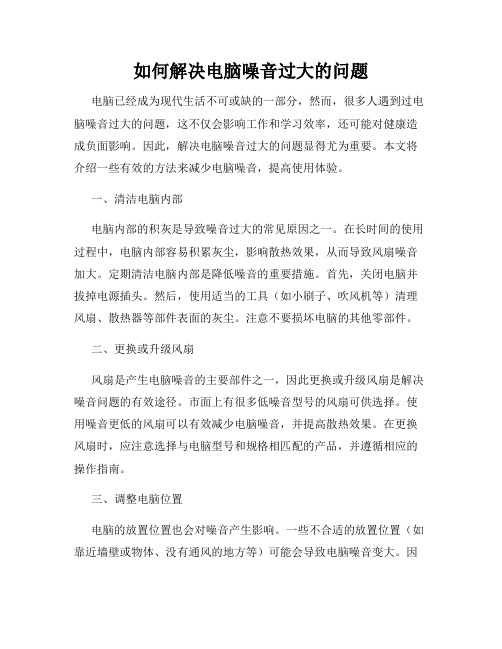
如何解决电脑噪音过大的问题电脑已经成为现代生活不可或缺的一部分,然而,很多人遇到过电脑噪音过大的问题,这不仅会影响工作和学习效率,还可能对健康造成负面影响。
因此,解决电脑噪音过大的问题显得尤为重要。
本文将介绍一些有效的方法来减少电脑噪音,提高使用体验。
一、清洁电脑内部电脑内部的积灰是导致噪音过大的常见原因之一。
在长时间的使用过程中,电脑内部容易积累灰尘,影响散热效果,从而导致风扇噪音加大。
定期清洁电脑内部是降低噪音的重要措施。
首先,关闭电脑并拔掉电源插头。
然后,使用适当的工具(如小刷子、吹风机等)清理风扇、散热器等部件表面的灰尘。
注意不要损坏电脑的其他零部件。
二、更换或升级风扇风扇是产生电脑噪音的主要部件之一,因此更换或升级风扇是解决噪音问题的有效途径。
市面上有很多低噪音型号的风扇可供选择。
使用噪音更低的风扇可以有效减少电脑噪音,并提高散热效果。
在更换风扇时,应注意选择与电脑型号和规格相匹配的产品,并遵循相应的操作指南。
三、调整电脑位置电脑的放置位置也会对噪音产生影响。
一些不合适的放置位置(如靠近墙壁或物体、没有通风的地方等)可能会导致电脑噪音变大。
因此,将电脑放置在通风良好的位置,远离墙壁和物体,能够有效减少噪音。
此外,可以考虑使用隔音垫或隔音罩来降低电脑噪音的传播。
四、降低电脑负载电脑的负载过高也会导致噪音过大。
在使用电脑时,合理规划和管理任务,避免同时打开过多的程序和文件,可以有效降低电脑负载,从而减小噪音。
此外,及时关闭不需要的后台程序和服务,释放系统资源,也是减轻电脑负担的有效手段。
五、使用降噪设备如果上述方法无法解决电脑噪音过大的问题,可以考虑使用专业的降噪设备。
市面上有很多降噪装置和降噪软件可供选择。
这些设备和软件通过降低电脑产生的噪音,提供更安静的工作和学习环境。
六、噪音隔离措施除了降低电脑本身噪音,采取噪音隔离措施也是解决问题的有效方式。
可以使用隔音材料包裹电脑主机,提供隔音效果。
如何解决电脑噪音过大问题

如何解决电脑噪音过大问题随着电脑在日常生活和工作中的广泛应用,人们对电脑的要求也越来越高。
然而,一个常见的问题是,许多电脑在运行时会产生过大的噪音,给使用者带来困扰。
本文将介绍一些解决电脑噪音过大问题的方法,以帮助读者优化电脑使用体验。
1. 清洁电脑内部部件由于使用时间的增加以及灰尘和污垢的积累,电脑内部的部件容易产生噪音。
因此,定期清洁电脑内部是解决噪音问题的必要步骤。
首先,关闭电脑并断开所有电源。
然后,使用压缩气罐清洁风扇、散热器和其他可见的部件表面。
此外,还可以使用软刷或棉签清洁难以触及的区域,确保电脑内部的所有部件都得到彻底清洁。
2. 更换或添加风扇风扇是电脑内部散热的关键组件,但长时间使用后可能会损坏或变得不稳定,导致噪音增加。
在此情况下,更换风扇可能是解决噪音问题的有效方法。
选择高品质、低噪音的风扇,确保其与电脑的接口兼容。
此外,对于高性能的电脑,还可以考虑添加额外的风扇或散热器来提高散热效果,减少噪音。
3. 应用隔音材料隔音材料可以帮助减少电脑内部产生的噪音,并提供更安静的工作环境。
在电脑壳体内部和外部表面添加隔音材料,如海绵板、隔音胶条等,可以有效减少噪音传播。
此外,在桌子或底座上放置橡胶垫可以阻止噪音通过振动传导到桌面,进一步减少噪音干扰。
4. 优化电脑散热系统过热是电脑产生噪音的常见原因之一。
因此,优化电脑的散热系统可以有效减少噪音。
首先,确保电脑所处的环境通风良好,远离墙壁和其他障碍物。
其次,定期清理电脑散热孔,并确保散热风扇运转正常。
另外,可以使用散热垫或其他散热装置来提高散热效果,降低电脑运行中产生的噪音。
5. 降低电脑负荷电脑负荷过高是产生噪音的另一个常见原因。
为了降低电脑负荷,可以进行以下操作:关闭不需要的后台程序和任务,清理桌面上的无用文件和快捷方式,卸载不需要的软件和插件等。
此外,定期更新系统和软件,保持最新的版本,也可以提高电脑运行效率,减少噪音产生。
6. 调整电脑工作状态通过调整电脑的工作状态,也可以有效减少噪音。
- 1、下载文档前请自行甄别文档内容的完整性,平台不提供额外的编辑、内容补充、找答案等附加服务。
- 2、"仅部分预览"的文档,不可在线预览部分如存在完整性等问题,可反馈申请退款(可完整预览的文档不适用该条件!)。
- 3、如文档侵犯您的权益,请联系客服反馈,我们会尽快为您处理(人工客服工作时间:9:00-18:30)。
电脑噪音大的解决方法
电脑的噪音,无外乎来自这几个方面:电源风扇、CPU风扇、机箱风扇、显卡风扇的噪音;硬盘和光驱转动的噪音;共振的声音。
我们听到的电脑运行时的“嗡嗡”声,就是这些声音的叠加,要有效降低电脑噪音,单独地使用一款静音电源或者是静音CPU风扇,往往并不能达到良好的效果,需要从每一个噪音源入手解决问题。
1、风扇噪音的消除
电源风扇与CPU风扇噪音是主要的噪音源。
电源风扇噪音的问题比较容易解决,直接购买一款静音电源就可以了。
电源风扇降噪的手段一般是降低风扇转速,而CPU风扇如果降低转速,势必影响到CPU 的散热,因此CPU降噪方法主要还是在于轴承的润滑以及扇叶的结构设计。
由于CPU风扇的高转速,使得CPU风扇噪音值要达到静音电源的水平还有点困难,但我们还是尽量选择具有静音功能的风扇。
当然,自己动手给风扇轴承加点润滑油也是很好的办法。
显卡风扇和机箱风扇产生的噪音相对小些,不过机箱内安装了太多的机箱风扇,也会增加电脑噪音。
尽量少安装风扇是降噪的有效手段,不过对于那些必须安装多个机箱风扇的电脑,可以选择一些大直径低转速的机箱风扇。
2、硬盘或光驱噪音的降低
硬盘产生的噪音可以分为共振噪音和读写噪音,我们可以通过垫橡皮垫的方法减少硬盘很主机的共振噪音,对硬盘进行碎片整理已达到减少读写噪音的效果,当然还有其他方式可以减少共振和读写噪音
光驱的噪音问题往往难以解决,某些光驱的噪音甚至达到了惊人的地步,用部分朋友的话说,读光盘的时候“就像直升机一样”。
一些朋友安装了像DVD-ROM Utilities的软件,在使用光驱,主要是观看影碟时,有效降低了光驱噪音。
3、共振噪音的消除
减少机箱噪音:如果我们认真观察会发现,很多噪音都是来源于机箱的内部,因此减少机箱噪音势在必行。
我们可以通过捆绑机箱内线路,封闭机箱,加吸音装置来达到减少机箱噪音的目的。
并不是每台电脑都会产生共振噪音,消除共振噪音的方法其实很简单,调整机箱的放置位置或者增加一些软垫子就可以了。
在机箱内部增加吸音棉不是一个好方法,这样往往会影响机箱的散热。
以上只是常用的方法,其实大家多动点脑筋,噪音问题就算不上“问题”了
下面三例主板为市面上最主要的几个品牌,可能过BIOS设置参数调整CPU风扇的噪音:
华硕主板
开机按DEL键进入bios
概要处,切换成简体中文
选择到监控处,处理器风扇预设文件,可以选择静音,这样可以降低噪音,但是散热性能会降低!
如果有加了机箱风扇的可以都调整成静音。
牺牲运转速度,来达到静音的目的。
还有华硕这个电涌全保护功能,这个有的朋友电脑经常会自动重启,这是由于电压不稳定,电涌造成的主板保护,默认是开启,关闭后就不会保护性重启,但是牺牲的是稳定性!看个人的取舍!
最后按F10回车保存
技嘉主板
开机也是按DEL键,进入主板bios,然后看图所示操作!
选择至CPU风扇转速控制处,回车选择静音即可
如果有另外加风扇的是系统风扇转速控制,也选择静音即可
最后按F10回车保存
微星主板
主板基本都是按DEL键进入bios
微星bios做的还是很人性化的,可以直接输入数字值来调整!
以上是通过bios来降低cpu风扇的噪音,如果是老电脑,可能会有灰尘,很脏,可以清理一下,用软毛刷软,记得一定要断电。
如果是便宜的散热器,或者amd原装,intel原装散热器,一般过个一年左右噪音就会变大,因为转的快,如果是散热器的问题,那是没办法,只能更换新的来解决。
还有些杂牌,便宜电源时间一长噪音也会变大,做工,成本有限,所以就那样吧。
